Wenn ich von Anfang an gewusst hätte, dass Microsoft Word zur Erstellung von QR-Codes und Barcodes verwendet werden kann, ohne dass zusätzliche Anwendungen installiert werden müssen, hätte ich viel Zeit und Mühe gespart! Diese Aussage kann auch die Gefühle vieler Menschen widerspiegeln, die sich der verborgenen Fähigkeiten dieses beliebtesten Textverarbeitungsprogramms der Welt noch nicht bewusst sind.
Bisher denken viele Menschen, dass zur Erstellung einer QR Code oder Barcode spezielle Software oder Dienste von Drittanbietern erforderlich sind. Während Microsoft Word über integrierte Funktionen und Add-In-Unterstützung verfügt, mit denen Sie QR-Codes und Barcodes einfach, schnell und professionell direkt in Dokumente einfügen können.
Warum ist dann eine so wichtige Funktion vielen Benutzern unbekannt? Der Grund ist einfach: Microsoft hebt diese Funktion nicht explizit hervor, so dass sie sich hinter einem Standardmenü verbirgt, das selten erforscht wird. Aber für diejenigen unter Ihnen, die neugierig sind und das volle Potenzial von MS Word erkunden möchten, wird dieser Artikel seine Geheimnisse enthüllen.
Was sind QR-Codes und Barcodes? Erkennen Sie die Unterschiede, bevor Sie beginnen
Bevor wir uns mit dem Tutorial zum Erstellen von QR-Codes und Barcodes in MS Word befassen, ist es wichtig, dass Sie zunächst die Unterschiede zwischen diesen beiden Arten von Codes verstehen. Obwohl sie beide zum Speichern und Scannen von Informationen verwendet werden, haben QR-Codes und Barcodes unterschiedliche Funktionen, Formen und Datenspeicherkapazitäten.
QR Code (Quick Response Code)
QR-Codes sind eine evolutionäre Form traditioneller Barcodes, die zum Speichern größerer Datenmengen entwickelt wurden. Es hat eine unverwechselbare Form in Form eines zweidimensionalen Quadrats mit einem schwarz-weißen Pixelmuster, das wie ein Puzzle aussieht.
Dieser Code kann verschiedene Arten von Informationen speichern, die von Website-Links, E-Mail-Adressen, Telefonnummern bis hin zu Klartext reichen. QR-Codes können aus mehreren Richtungen gescannt werden, wodurch sie von digitalen Geräten wie Smartphones sehr schnell gelesen werden können.

Beispiele für die Verwendung von QR-Codes:
- Digitales Zahlungssystem.
- Digitale Speisekarte im Restaurant ohne physischen Kontakt.
- Automatische Anwesenheit in der Schule oder im Büro.
- Schneller Zugriff auf Online-Anmelde- oder Einladungsformulare.
Mit ihrer Fähigkeit, mehr Daten zu speichern, und einem hohen Maß an Flexibilität sind QR-Codes zu einer beliebten Wahl in verschiedenen Branchen geworden, von Unternehmen und Bildung bis hin zu öffentlichen Veranstaltungen.
Barcode (traditioneller Taktstrich)
Mittlerweile ist Barcode eine Form von eindimensionalem Code, der einst vor allem in der Handels- und Logistikwelt weithin bekannt war. Das Display besteht aus vertikalen Linien unterschiedlicher Dicke, die linear angeordnet sind und normalerweise zur Erkennung von Produkten oder Lagerbeständen verwendet werden.
Barcodes werden in der Regel verwendet, um einfache Informationen wie Produktcodes, Preise oder Identifikationsnummern zu speichern. Der Scanner ist auch häufig in Supermarktkassen, Lagern und Einzelhandelsgeschäften zu finden.
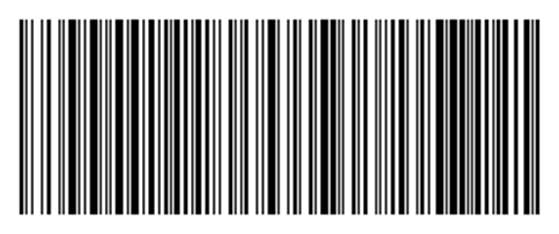
Beispiele für die Verwendung von Barcodes:
- Produktcodes (UPC) auf Lebensmittel- und Getränkeverpackungen.
- Inventaretiketten in Lagern oder Logistikunternehmen.
- Sendungsverfolgungssystem für den Versand von Paketen.
Auch wenn die Datenkapazität begrenzter ist als bei QR-Codes, sind Barcodes aufgrund ihrer Geschwindigkeit und Einfachheit immer noch sehr relevant.
QR Code vs Barcode Vergleich
| Merkmal | Powered by E-Mail | Barcode |
| Form | Schachtel | Linie |
| Fassungsvermögen | Groß (Tausende von Zeichen) | Klein (20-25 Zeichen) |
| Widerstand | 30% Schadensresistenz | Fehler, wenn die Leitung zerkratzt ist |
| Anwendung | Mehrfachfunktion | Produktspezifisch |
| Abtastung | Brauchen Sie eine gute Kamera | Kann mit einem einfachen Laser durchgeführt werden |
QR-Codes können auch dann gelesen werden, wenn 30% beschädigt sind, während Barcodes fehleranfälliger sind!

